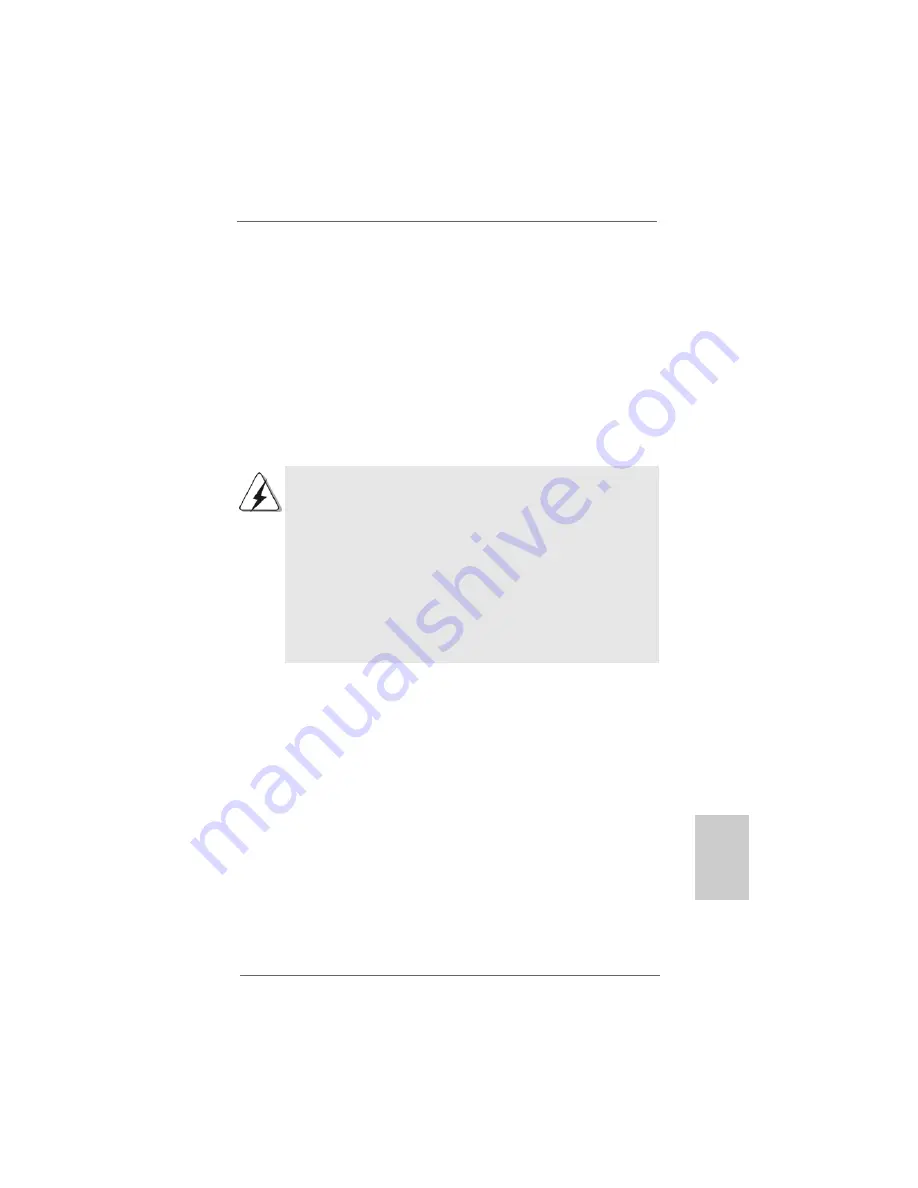
5 5
5 5
5 5
5 5
5 5
ASRock 939NF4G-VSTA Motherboard
SCHRITT 1:
Installieren Sie die SATA / SATAII-Festplatten in den
Laufwerkseinschüben des Gehäuses.
SCHRITT 2:
Verbinden Sie das SATA-Netzkabel mit der SATA / SATAII-Festplatte.
SCHRITT 3:
Schließen Sie ein Ende des SATA-Datenkabels am SATA / SATAII-
Anschluss des Motherboards an.
SCHRITT 4:
Schließen Sie das andere Ende des SATA-Datenkabels an die SATA /
SATAII-Festplatte an.
2.10
2.10
2.10
2.10
2.10 TTTTTreiberinstallation
reiberinstallation
reiberinstallation
reiberinstallation
reiberinstallation
Zur Treiberinstallation Sie bitte die Unterstützungs-CD in Ihr optisches Laufwerk
ein. Anschließend werden die mit Ihrem System kompatiblen Treiber automatisch
erkannt und auf dem Bildschirm angezeigt. Zur Installation der nötigen Treiber
gehen Sie bitte der Reihe nach von oben nach unten vor. Nur so können die von
Ihnen installierten Treiber richtig arbeiten.
DeutschDeutschDeutschDeutschDeutsch
2.9
2.9
2.9
2.9
2.9
Hot-Plug- und Hot-Swap-F
Hot-Plug- und Hot-Swap-F
Hot-Plug- und Hot-Swap-F
Hot-Plug- und Hot-Swap-F
Hot-Plug- und Hot-Swap-Funktion für SA
unktion für SA
unktion für SA
unktion für SA
unktion für SATTTTTA / SA
A / SA
A / SA
A / SA
A / SATTTTTAII-
AII-
AII-
AII-
AII-
Festplatten
Festplatten
Festplatten
Festplatten
Festplatten
Das Motherboard
939NF4G-VSTA
unterstützt Hot-Plug-Funktion für SATA / SATAII-
Geräte.
HINWEIS
Was ist die Hot-Plug-Funktion?
Wenn SATA / SATAII-Festplatten NICHT für RAID-Konfiguration
eingestellt sind, werden sie “Hot-Plug” genannt: Ein Einfügen und
Entfernen von SATA / SATAII-Festplatten, während das System in
Betrieb ist und einwandfrei läuft.
Was ist die Hot-Swap-Funktion?
Wenn SATA / SATAII-Festplatten als RAID1 eingebaut sind, werden
sie “Hot-Swap” genannt: Ein Einfügen und Entfernen von SATA /
SATAII-Festplatten, während das System in Betrieb ist und
einwandfrei läuft.
2.11
2.11
2.11
2.11
2.11 HDMR
HDMR
HDMR
HDMR
HDMR-K
-K
-K
-K
-Kar
ar
ar
ar
arte und T
te und T
te und T
te und T
te und Treiber installieren
reiber installieren
reiber installieren
reiber installieren
reiber installieren
Falls Sie sämtliche Treiber im System installiert, die HDMR-Karte jedoch noch nicht
in das Motherboard eingesetzt haben, dies jedoch zu einem späteren Zeitpunkt
nachholen möchte, führen Sie bitte die nachstehenden Schritte aus.
1. Setzen Sie die HDMR-Karte in den HDMR-Steckplatz am Motherboard ein.
Achten Sie bitte darauf, dass die HDMR-Karte komplett in den Steckplatz
eingeschoben ist.
2. Installieren Sie die HDMR-Kartentreiber von der Unterstützungs-CD in Ihrem
System.
3. Starten Sie Ihren Computer neu.
Summary of Contents for 939NF4G-VSTA
Page 22: ...2 2 2 2 2 2 2 2 2 2 ASRock 939NF4G VSTA Motherboard...
Page 23: ...2 3 2 3 2 3 2 3 2 3 ASRock 939NF4G VSTA Motherboard...
Page 24: ...2 4 2 4 2 4 2 4 2 4 ASRock 939NF4G VSTA Motherboard...
Page 25: ...2 5 2 5 2 5 2 5 2 5 ASRock 939NF4G VSTA Motherboard...
Page 26: ...2 6 2 6 2 6 2 6 2 6 ASRock 939NF4G VSTA Motherboard...
Page 27: ...2 7 2 7 2 7 2 7 2 7 ASRock 939NF4G VSTA Motherboard...
Page 28: ...2 8 2 8 2 8 2 8 2 8 ASRock 939NF4G VSTA Motherboard DDR1 DDR2 DDR3 DDR4 1 2 3...
Page 29: ...2 9 2 9 2 9 2 9 2 9 ASRock 939NF4G VSTA Motherboard...
Page 30: ...3 0 3 0 3 0 3 0 3 0 ASRock 939NF4G VSTA Motherboard...
Page 31: ...3 1 3 1 3 1 3 1 3 1 ASRock 939NF4G VSTA Motherboard...
Page 32: ...3 2 3 2 3 2 3 2 3 2 ASRock 939NF4G VSTA Motherboard SAT AII_2 SA T AII_1...
Page 33: ...3 3 3 3 3 3 3 3 3 3 ASRock 939NF4G VSTA Motherboard CD1...
Page 34: ...3 4 3 4 3 4 3 4 3 4 ASRock 939NF4G VSTA Motherboard...
Page 35: ...3 5 3 5 3 5 3 5 3 5 ASRock 939NF4G VSTA Motherboard...
Page 36: ...3 6 3 6 3 6 3 6 3 6 ASRock 939NF4G VSTA Motherboard...
Page 37: ...3 7 3 7 3 7 3 7 3 7 ASRock 939NF4G VSTA Motherboard...
Page 39: ...3 9 3 9 3 9 3 9 3 9 ASRock 939NF4G VSTA Motherboard...
Page 136: ......
















































